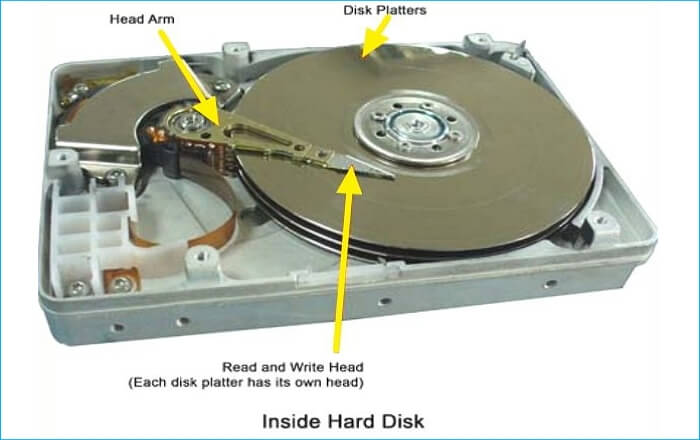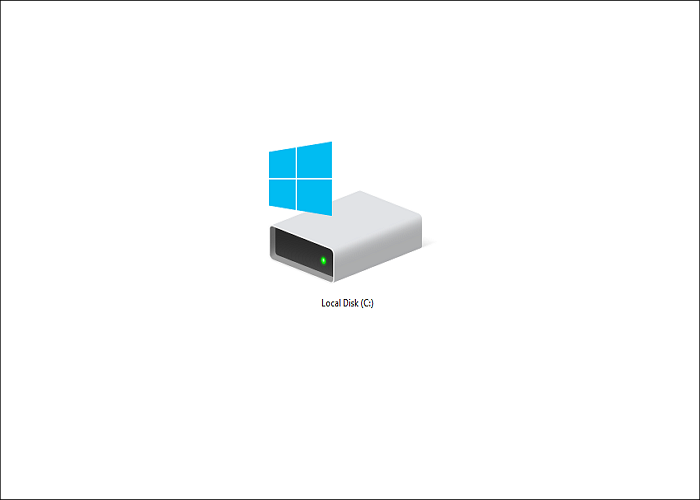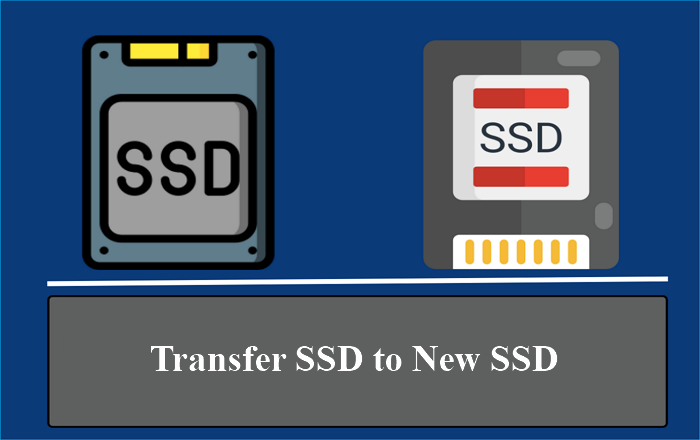Hauptinhalt
Hauptinhalt
Überblick über Disk Clone
Wir sind oft besorgt, wenn es auf Datenverlust hinausläuft, da die meisten von uns für verschiedene Vorgänge auf Computer und Laufwerke angewiesen sind. Jedes Jahr nehmen die Möglichkeiten des Systemverlusts sensibler Informationen oder des Diebstahls zu, und es wäre nicht gut, wenn wir die auf solchen Computern gespeicherten Informationen nicht abrufen könnten. Es spielt keine Rolle, wie oft Sie Ihren Computer benutzen. Es ist verheerend, wenn Sie auf Datenverlust stoßen und diese Daten nicht wiederherstellen können. Um sicherzustellen, dass Ihre Dateien mit einer effektiven Sicherungsstrategie gesichert sind, ist das Klonen von Festplatten der beste Weg.
Beim Klonen von Festplatten oder Laufwerken werden alle Informationen virtuell von einer Festplatte auf eine andere übertragen. Durch das Klonen von Festplatten können Sie eine Originalkopie Ihrer Festplatte (HDD) oder Ihres Solid-State-Laufwerks (SSD) erstellen, ohne Informationen zu verlieren. Mit einer geklonten Festplatte können Sie jedes Bit Ihrer Daten wiederherstellen.
Wenn Ihr primäres Laufwerk ausfällt oder verloren geht, können Sie es einfach durch ein geklontes externes Laufwerk ersetzen. Sie haben Ruhe mit dem Bewusstsein sichergestellt, dass Ihre Informationen vor externen Bedrohungen und Systemabstürzen geschützt sind.
Windows verfügt jedoch nicht über eine integrierte Funktion zum Klonen von Festplatten. Es wird empfohlen, dass Sie Software von Drittanbietern anwenden. In diesem Artikel werden zwei empfohlene Software untersucht, die Sie zum Klonen Ihrer Systemfestplatte verwenden können.
Macrium Reflect vs. Samsung Datenmigration
Windows besitzt keine eingebaute Klonfunktion, daher benötigen Sie zum Klonen Ihrer Computerfestplatte ein Drittanbieter-Tool. Wir werden zwei der am meisten empfohlenen Software in Betracht ziehen, die Sie verwenden können, um das gewünschte Backup für alle Daten zu erstellen, die Sie auf Ihrem Computer haben.
Macrium Reflect
Macrium Reflect ist eine zuverlässige Sicherungslösungssoftware für den privaten und geschäftlichen Gebrauch. Es wird weltweit eingesetzt, um Daten, Dokumente und Betriebssysteme zu sichern. Es wurde mit fortschrittlicher Technologie zum Klonen von Festplatten entwickelt, mit der Sie Daten von einer Festplatte auf eine andere übertragen können.
Macrium Reflect bietet Benutzern die Möglichkeit, sofort mehrere Festplatten zu klonen, deren Inhalt in geeignete Ordner unterteilt ist, um eine schnelle Dateisuche zu erleichtern. Es garantiert die Sicherheit Ihres Geräts vor Malware, verfügt über eine benutzerfreundliche Oberfläche und bietet Ihnen die Möglichkeit, Backups nach Belieben zu planen.
Der Preis von Macrium Reflect richtet sich nach den Vorlieben des Benutzers. Für den persönlichen Gebrauch kostet es 69,95 $ für eine Einzelbenutzerlizenz und 139,95 $ für mehrere Benutzer. Für geschäftliche Zwecke unterscheidet sich die Preisgestaltung in Bezug auf den Plan. Es gibt einen Preisplan von 608 $ für die Workstation und 489 $ für den Starterplan. Macrium Reflect verfügt jedoch über einen kostenlosen 30-Tage-Demoplan, der viele einzigartige Funktionen enthält, um Benutzern ein funktionales Erlebnis zu bieten.

Samsung-Datenmigration
Samsung Data Migration wurde entwickelt, um Benutzern dabei zu helfen, ihre Daten, einschließlich ihres aktuellen Betriebssystems, Benutzerdaten und Anwendungssoftware, nahtlos und sicher von einer Festplatte auf ihre neue Samsung SSD zu übertragen.
Samsung Data Migration wurde ausschließlich für Samsung SSD-Produkte wie die Serien 470, 830 und 840 entwickelt. Die Software ist nicht mit SSDs anderer Hersteller kompatibel und unterstützt nur das im Benutzerhandbuch beschriebene Windows-Betriebssystem. Es funktioniert nur, wenn auf der Quellfestplatte ein Betriebssystem installiert ist. Wenn auf Ihrer Quellfestplatte also kein Betriebssystem installiert ist, funktioniert die Samsung Data Migration-Software nicht.
- Hinweis:
- Kann Samsung Data Migration Nicht-Samsung-SSD klonen
- Wenn Sie eine Nicht-Samsung-SSD haben, fragen Sie sich vielleicht, ob Samsung Data Migration diese klonen kann. Hier in diesem Artikel erhalten Sie die Antwort.

All Around Disk Clone Software - EaseUS Disk Copy
Sowohl Macrium Reflect als auch Samsung Data Migration haben ihre eigenen Einschränkungen. Sie müssen sich etwas Zeit nehmen, um zu lernen, wie man mit Macrium Reflect klont, und Samsung Data Migration funktioniert nur auf bestimmten Samsung-SSDs. Gibt es eine spezielle Software zum Klonen von Festplatten? Ja, hier empfehlen wir EaseUS Disk Copy. Es ist ausschließlich für das Klonen von Festplatten konzipiert und die Bedienung ist einfach und übersichtlich. Auch wenn Sie ein Anfänger sind, kommen Sie mit dieser Software im Handumdrehen zurecht. Im Gegensatz zu Samsung Data Migration unterstützt EaseUS Disk Copy alle Marken von HDDs und SSDs. Egal von welcher Marke Ihre Festplatte ist, Sie können EaseUS Disk Copy frei und einfach nutzen.
Hinweis: Bitte aktivieren Sie EaseUS Disk Copy für einen reibungslosen Kopier- oder Klonvorgang.
Schritt 1. Laden Sie EaseUS Disk Copy herunter, installieren Sie es und führen Sie es auf Ihrem PC aus.
Klicken Sie auf Festplattenmodus und wählen Sie die Quellfestplatte aus, die Sie kopieren oder klonen möchten. Klicke weiter um fortzufahren.
Hinweis: Die Zielfestplatte sollte mindestens genauso groß oder sogar größer sein als die Quellfestplatte, wenn Sie die Quellfestplatte Sektor für Sektor kopieren oder klonen möchten.
Schritt 2. Wählen Sie die Zielfestplatte aus, auf die Sie die alte Festplatte klonen/kopieren möchten, und klicken Sie auf Weiter, um fortzufahren.
Klicken Sie auf OK, um zu bestätigen, ob das Programm Sie auffordert, Daten auf der Zielfestplatte zu löschen.
Schritt 3. Überprüfen und bearbeiten Sie das Festplattenlayout als „Die Festplatte automatisch anpassen“, „Als die Quelle kopieren“ oder „Festplatten-Layout bearbeiten“.
Autofit der Festplatte wird empfohlen.
Als Quelle kopieren kopiert/klont dasselbe Partitionslayout auf Ihrer Quellfestplatte auf die Zielfestplatte.
Datenträgerlayout bearbeiten ermöglicht Ihnen, das Partitionslayout auf dem Zieldatenträger manuell in der Größe zu ändern oder zu verschieben.
Wenn Ihre Zielfestplatte ein SSD-Laufwerk ist, denken Sie daran, die Option Aktivieren zu aktivieren, wenn das Ziel eine SSD ist.
Klicken Sie auf Fortfahren, um jetzt mit dem Klonen oder Kopieren der Festplatte zu beginnen.
Das Fazit
Das Klonen Ihrer Festplatte ist der sicherste Weg, sich ein ruhiges Gewissen zu verschaffen, da Sie wissen, dass alle Daten auf Ihrem Computer erfolgreich gesichert sind und jederzeit abgerufen werden können. Jetzt müssen Sie nur noch die richtige Software für den Klonvorgang auswählen. Wir haben zwei Software skizziert, die Sie verwenden können, um den Prozess durchzuführen, wählen Sie eine aus, die Ihnen am besten erscheint, und klonen Sie Ihre Festplatte auf eine neue SSD.
War diese Seite hilfreich? Ihr Support ist uns wirklich wichtig!

EaseUS Disk Copy
EaseUS Disk Copy ist leistungsstarkes aber sehr einfach zu bedienendes Tool zum Klonen und Migrieren von HDDs/SSDs. Das Tool ermöglicht Ihnen, ein Systemlaufwerk schnell und einfach auf eine neue Festplatte (oder eine neu installierte SSD) zu migrieren, wobei nur ein Minimum an Konfiguration erforderlich ist.
-
Aktualisiert von
Technik-Freund und App-Fan. Mako schreibe seit März 2016 für die Leser von EaseUS. Er begeistert über Datenrettung, Festplattenverwaltung, Datensicherung, Datenspeicher-Optimierung. Er interssiert sich auch für Windows und andere Geräte. …Vollständige Bio lesen -
Geschrieben von
Maria ist begeistert über fast allen IT-Themen. Ihr Fokus liegt auf der Datenrettung, der Festplattenverwaltung, Backup & Wiederherstellen und den Multimedien. Diese Artikel umfassen die professionellen Testberichte und Lösungen. …Vollständige Bio lesen
EaseUS Disk Copy

Professionelles Tool zum Klonen der Festplatten, der Partitionen und anderer Datenträger.
Hot-Artikel
-
29 Dezember 2023
![]()
-
01 Januar 2024
![]()
-
19 Oktorber 2023
![]()
-
19 Oktorber 2023
![]()
-
23 Januar 2024
![]()
-
29 Dezember, 2023
![]()
-
29 Dezember, 2023
![]()
-
29 Dezember, 2023
![]()
Interessante Themen